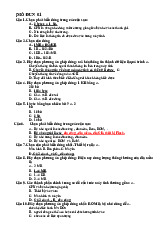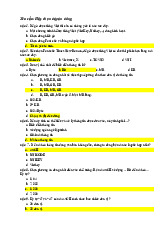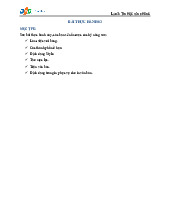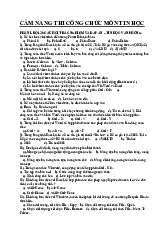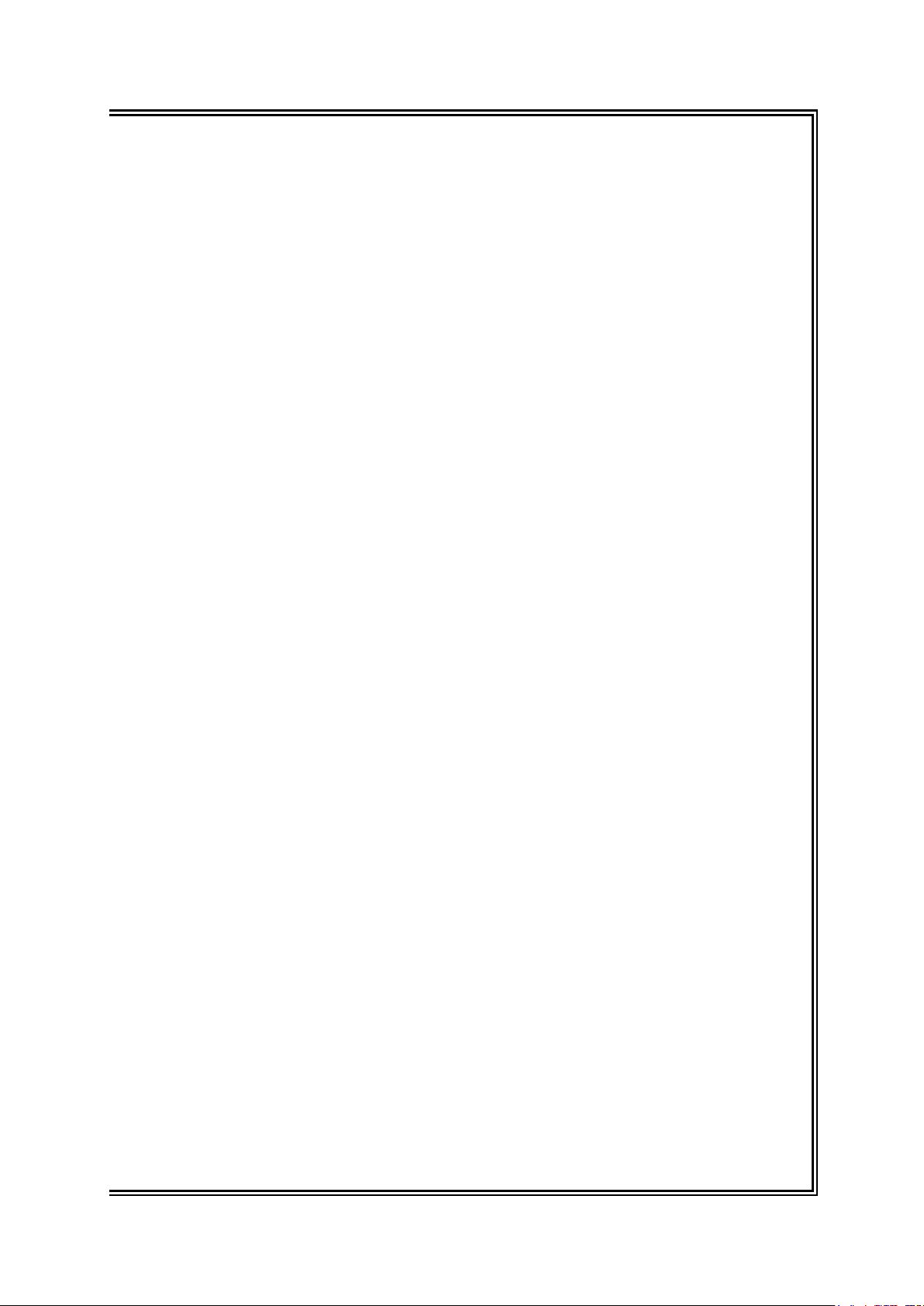
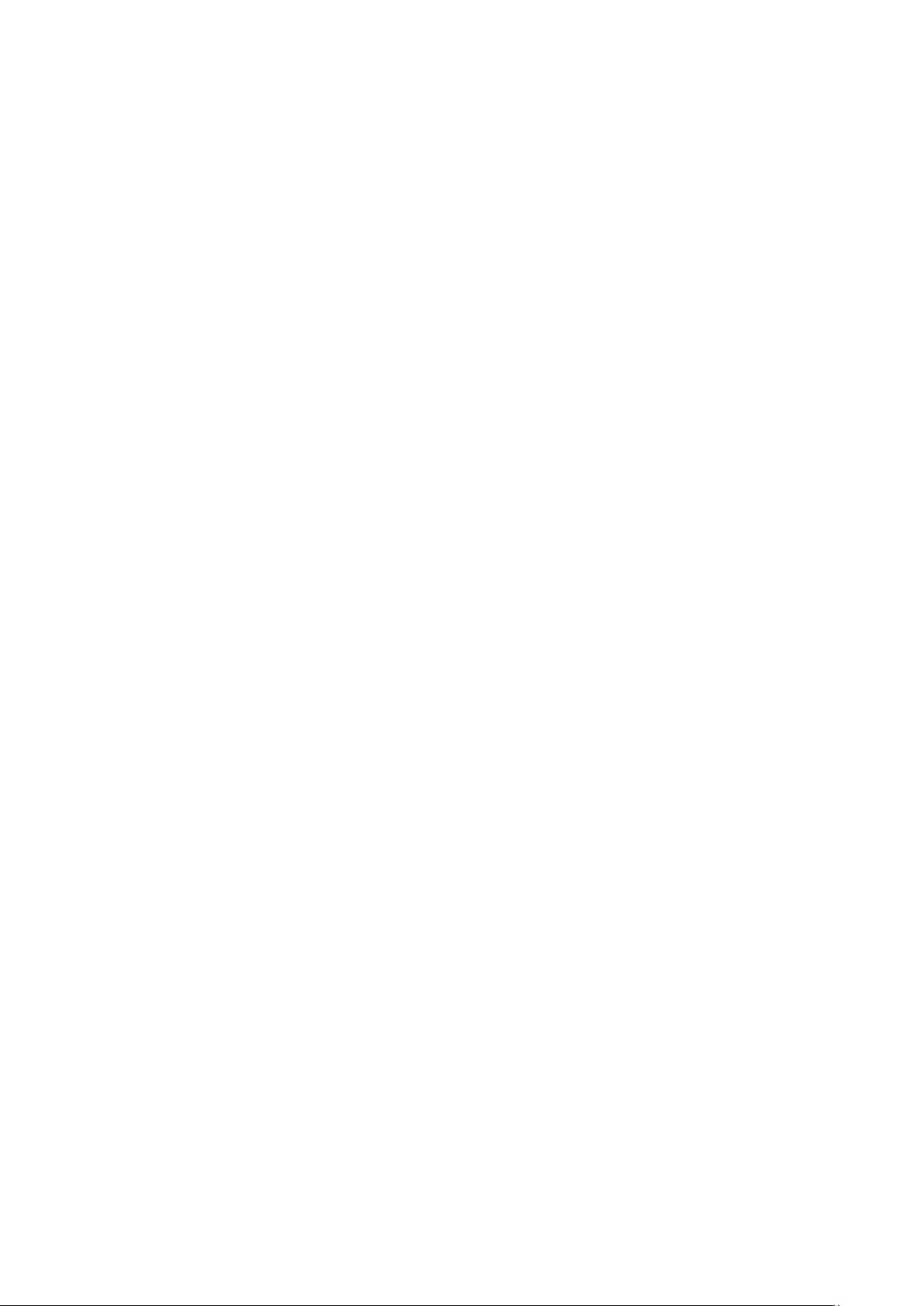
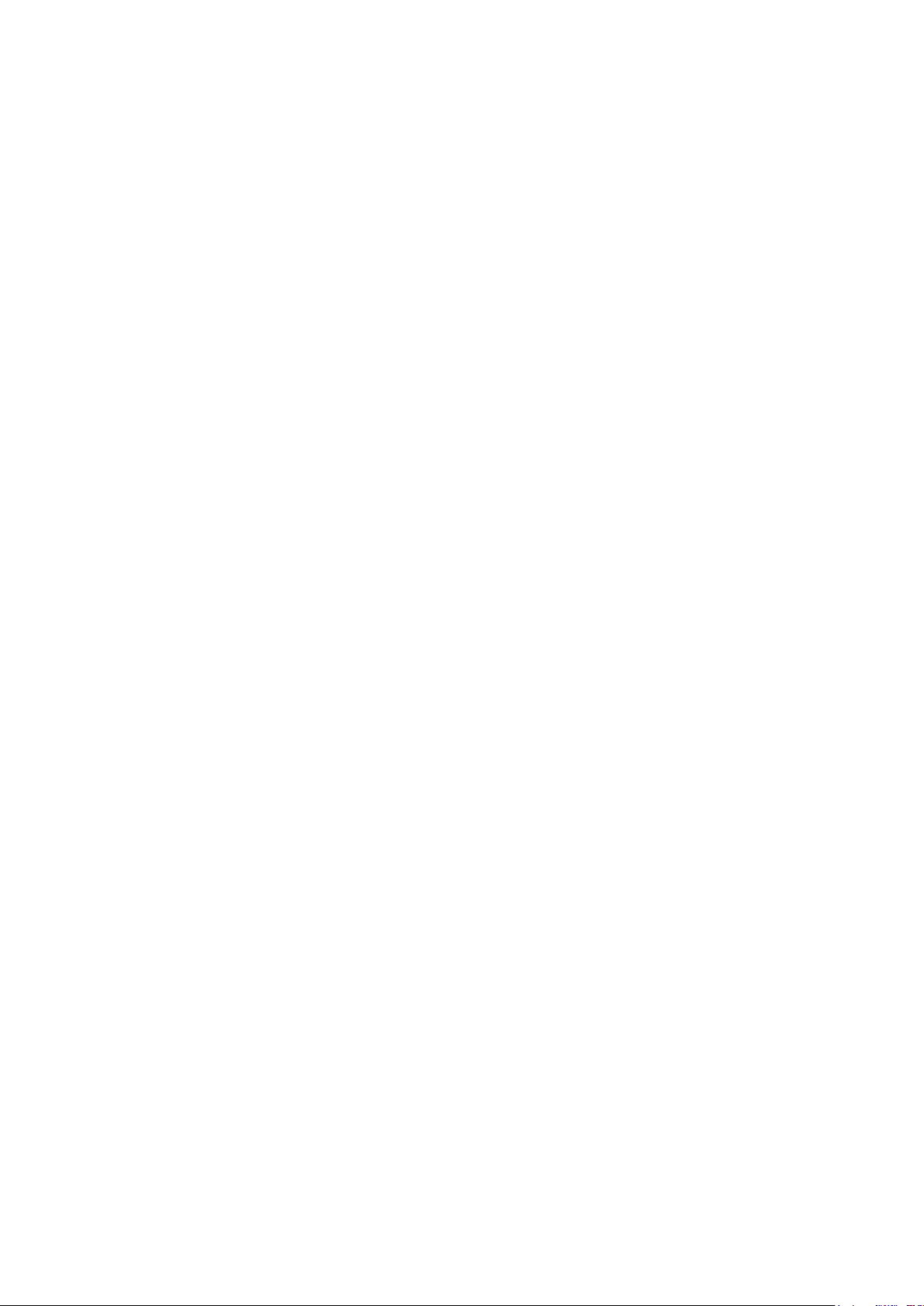
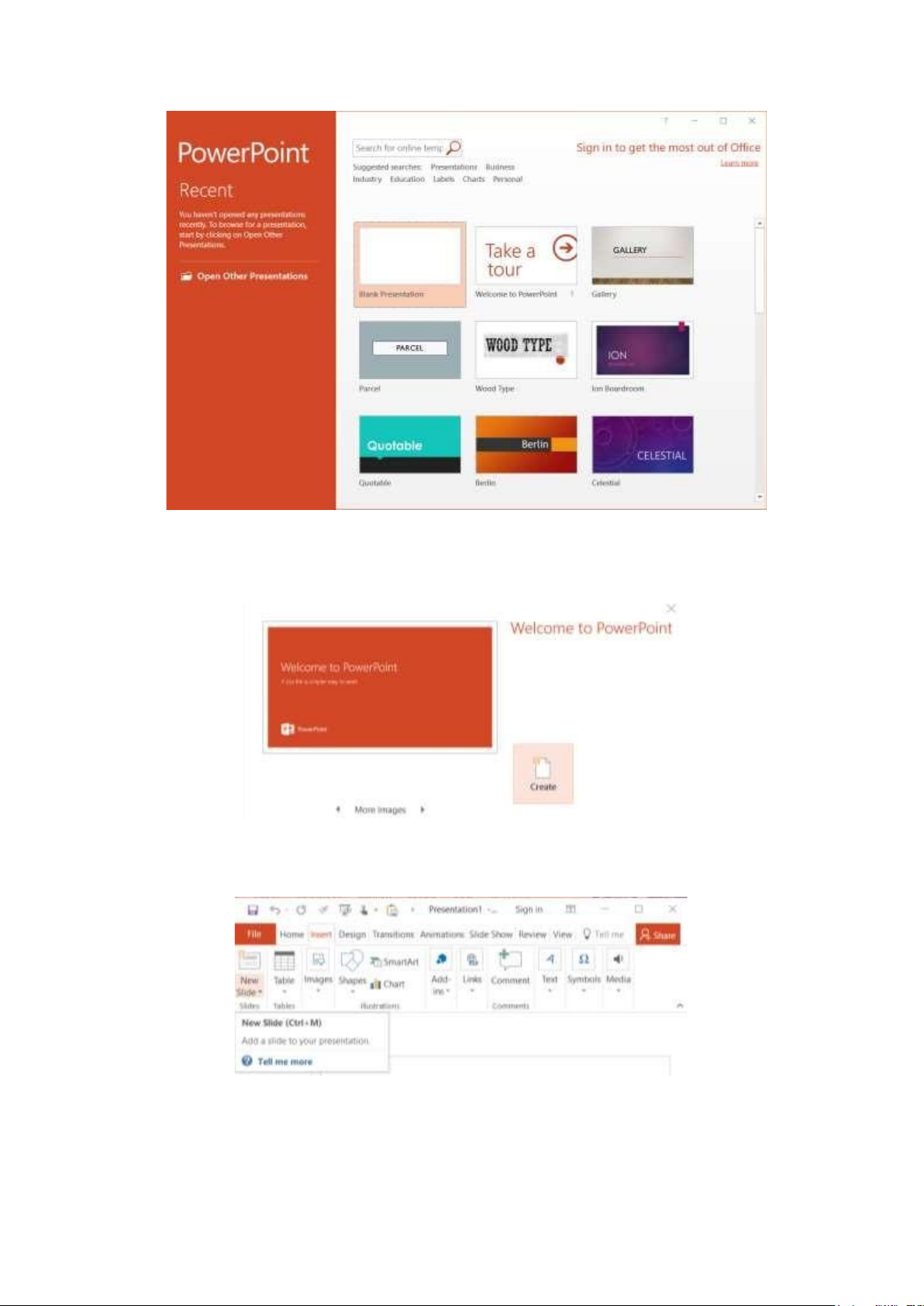
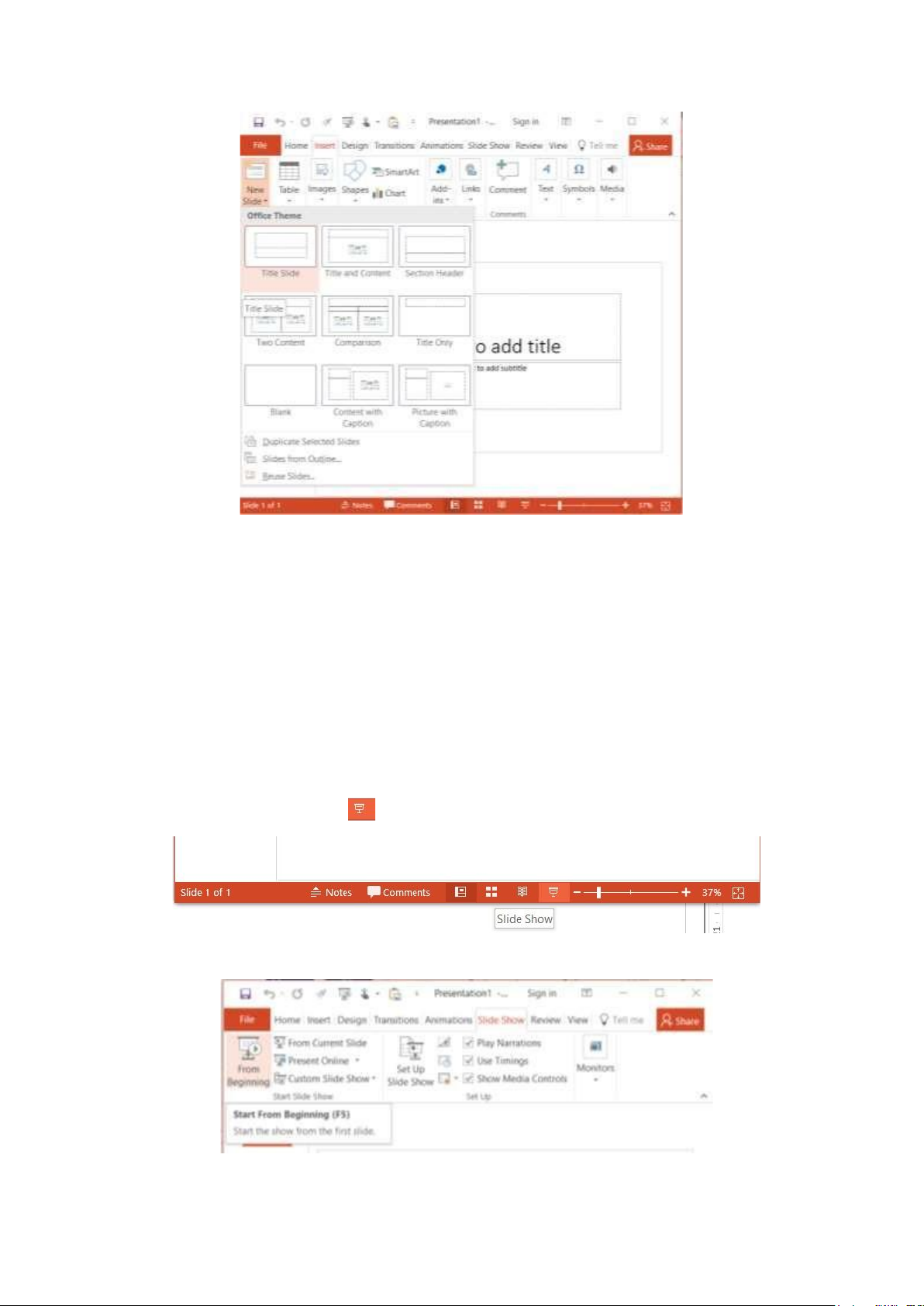
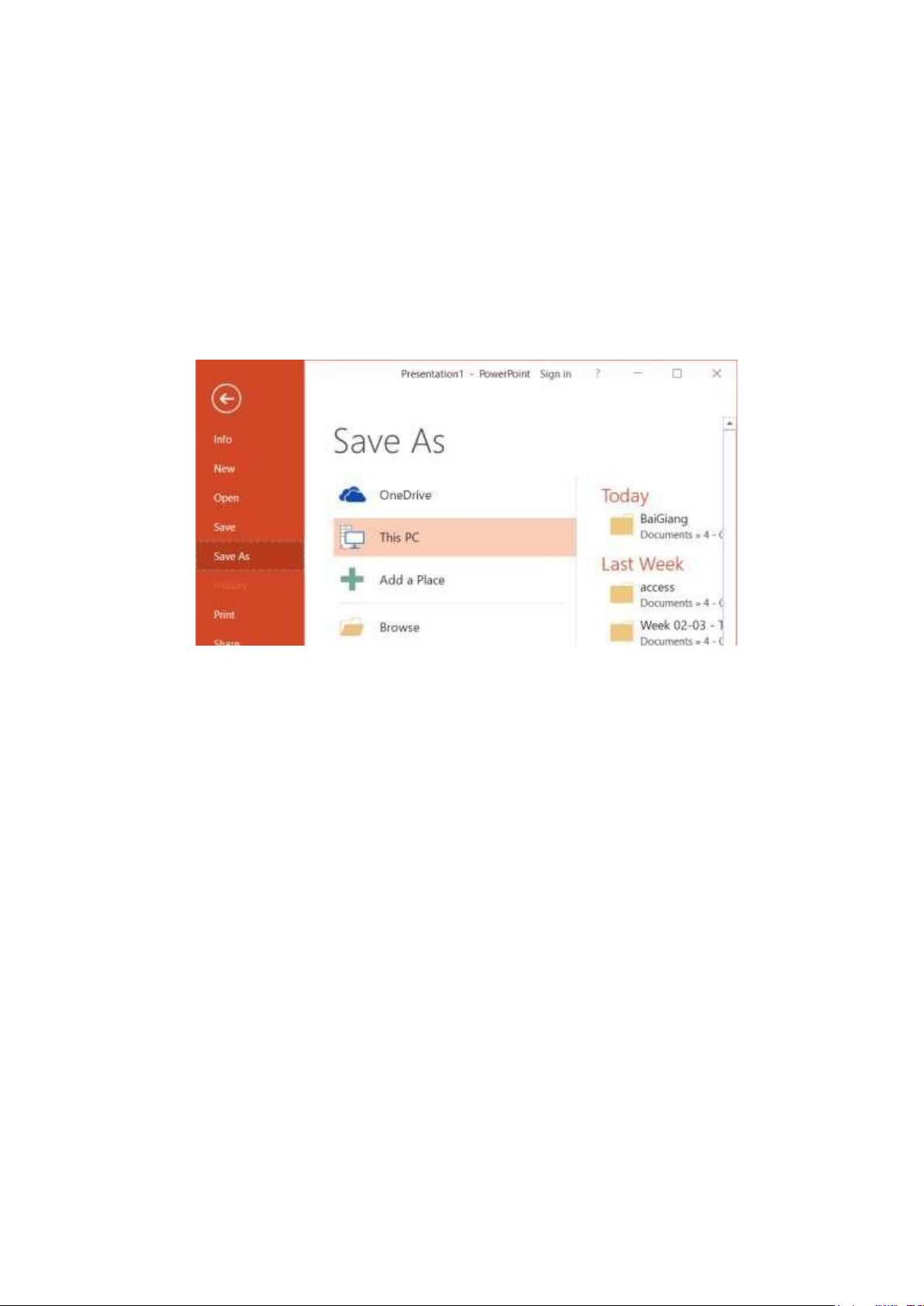
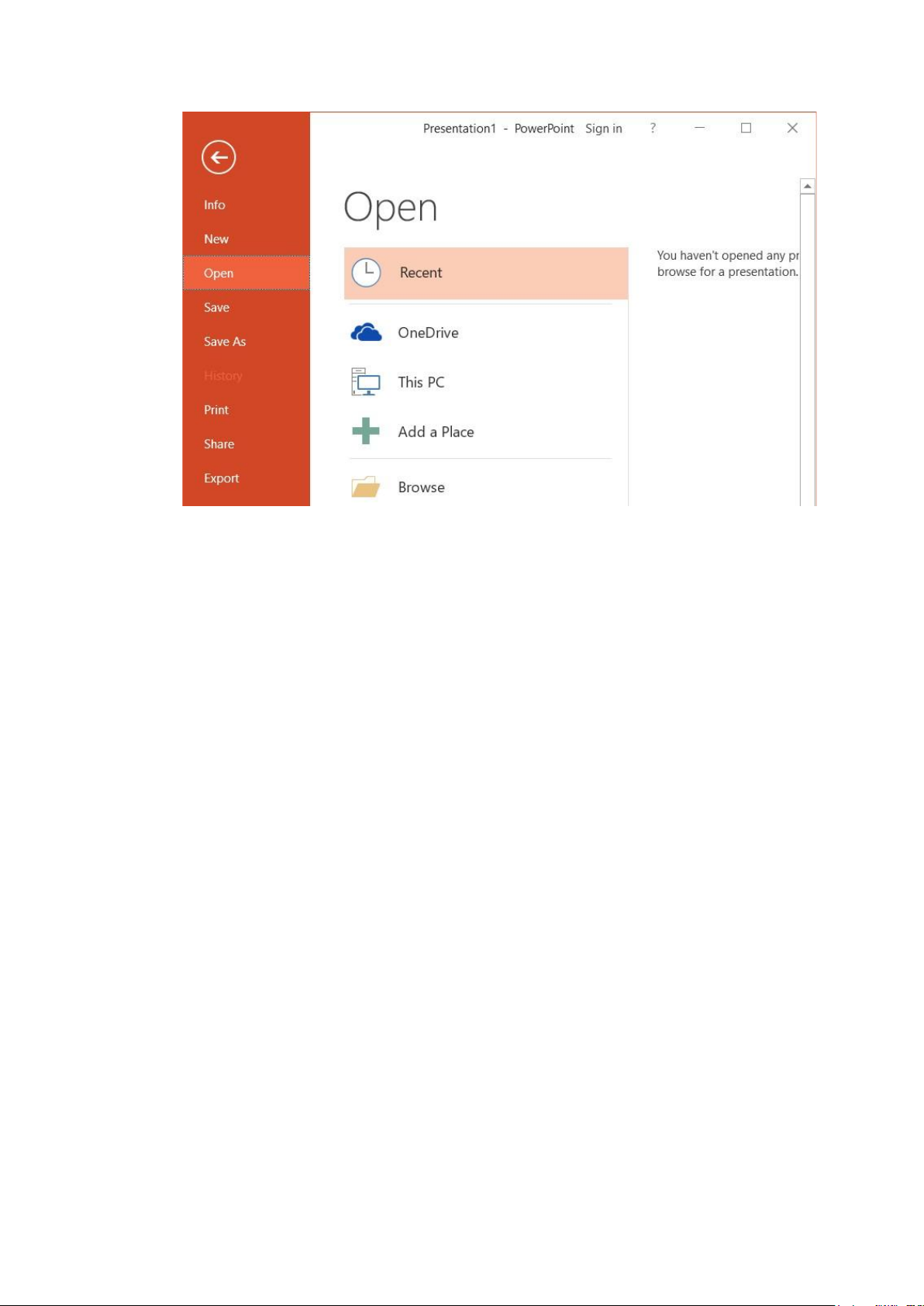
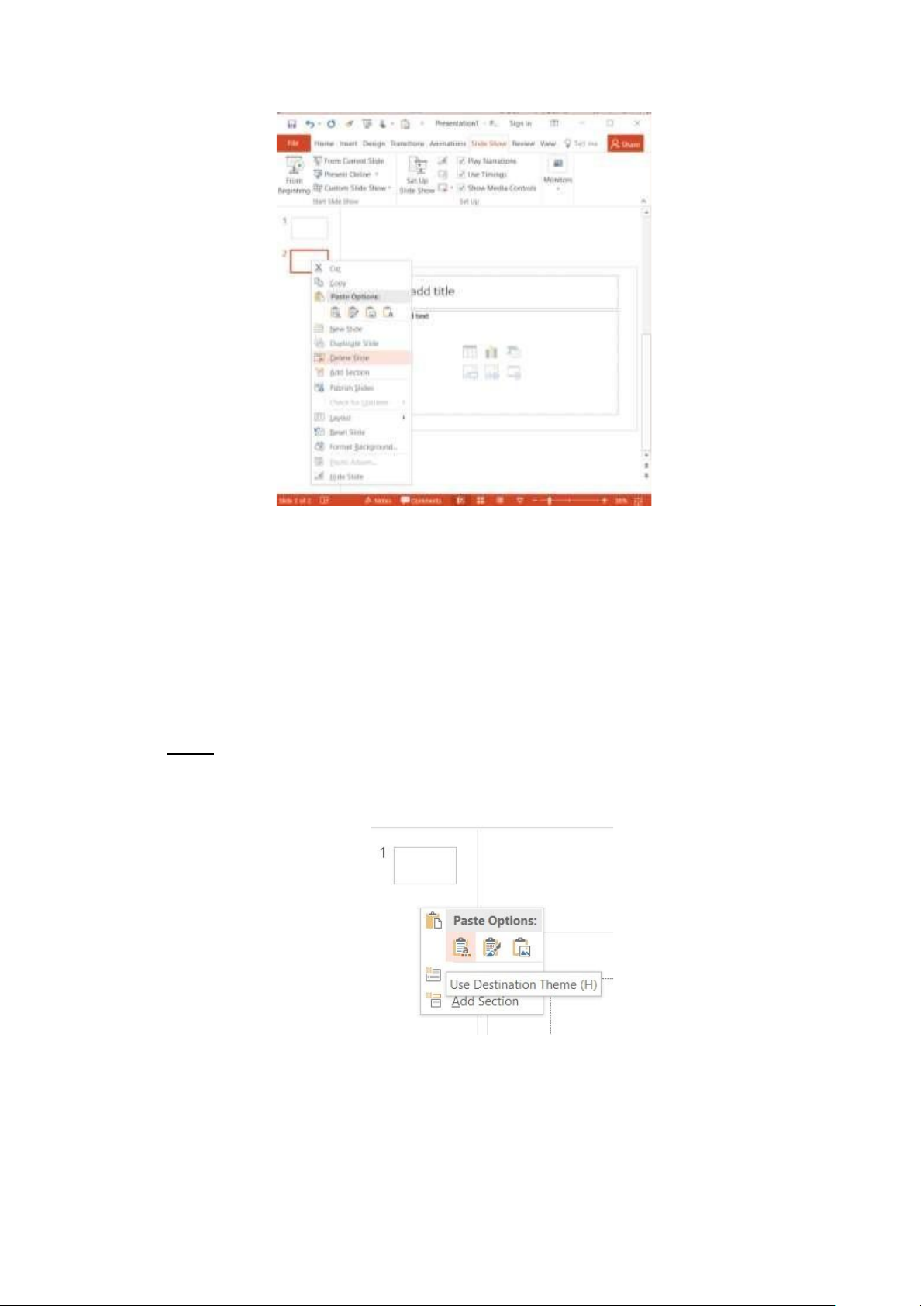
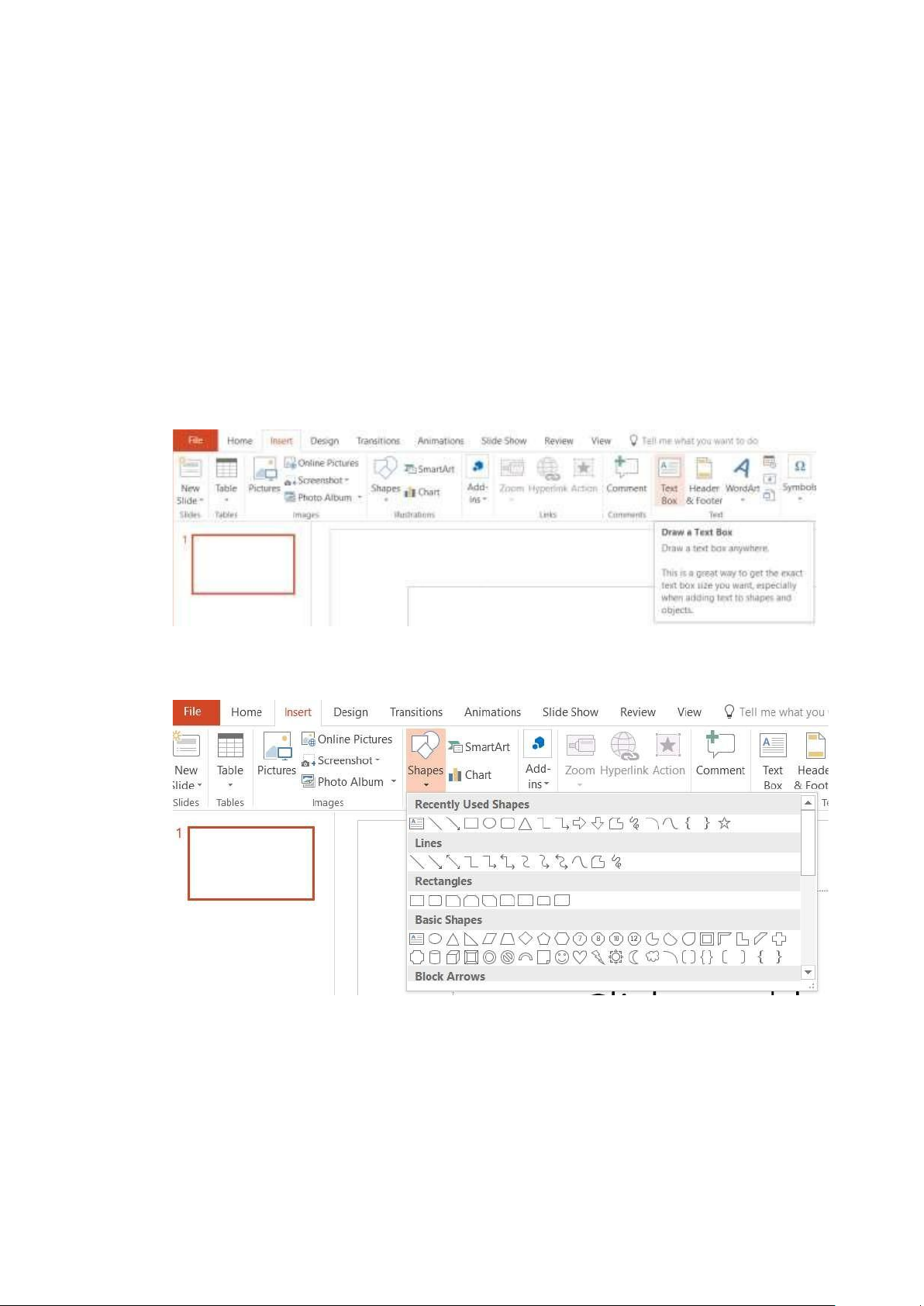
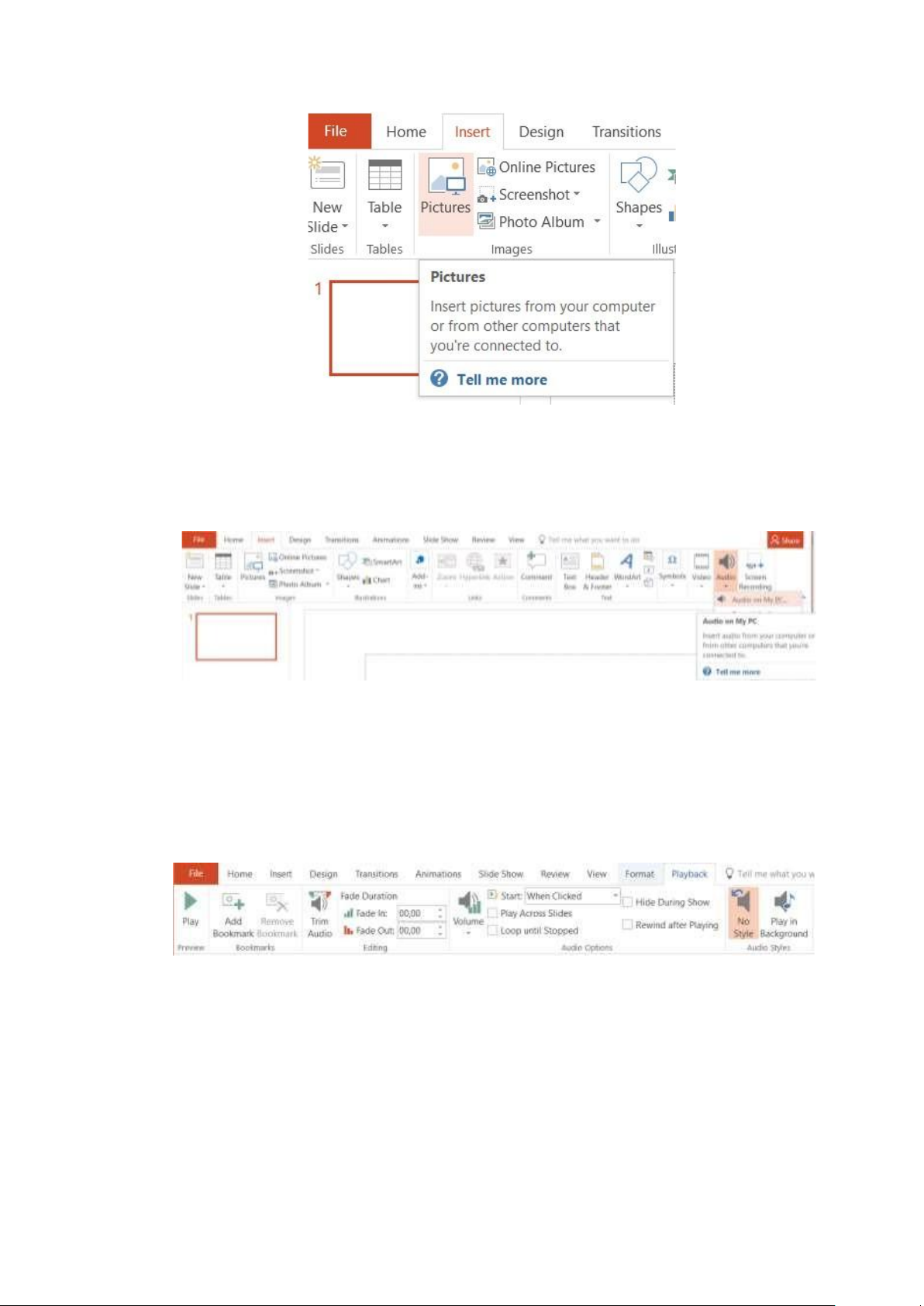
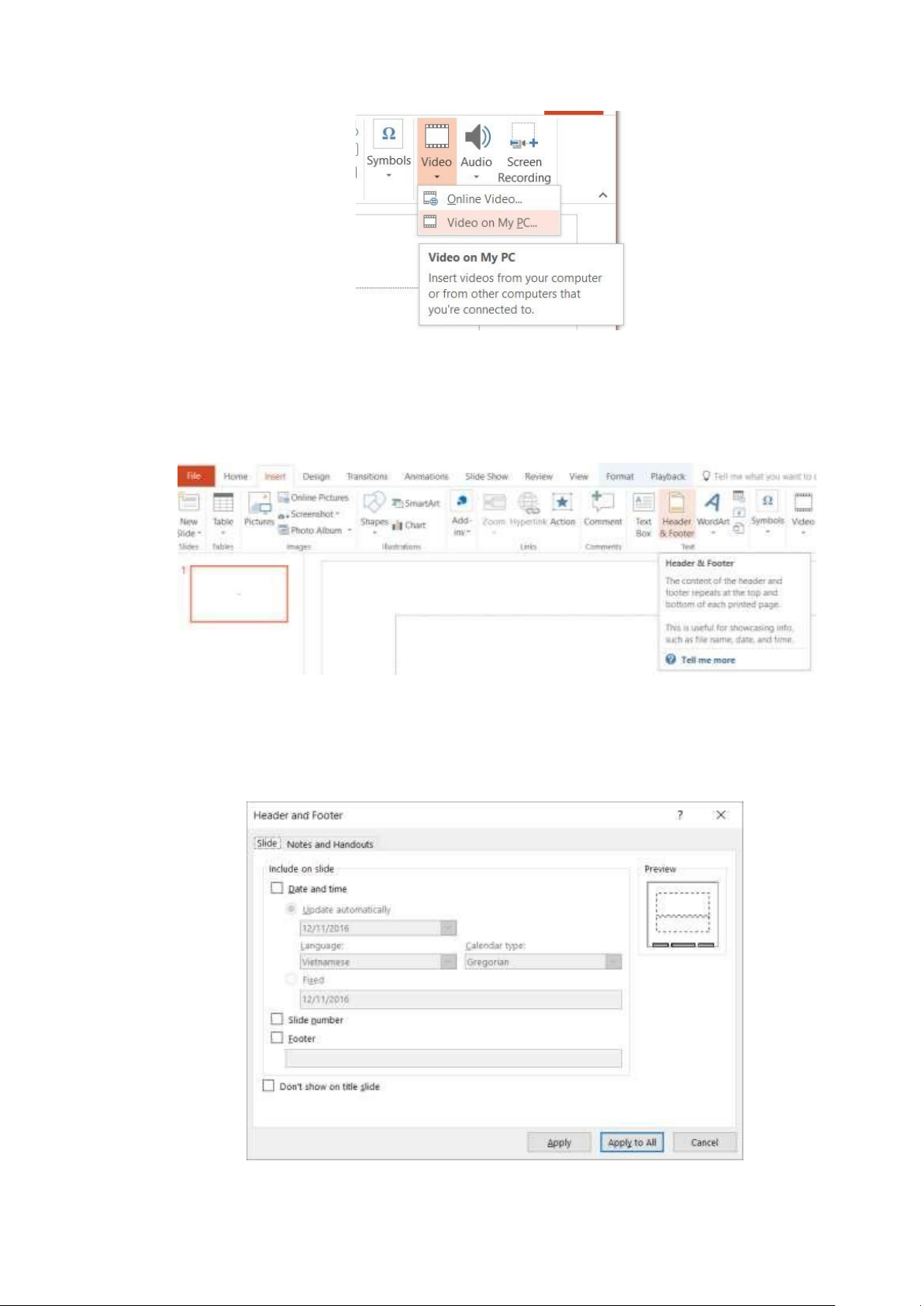
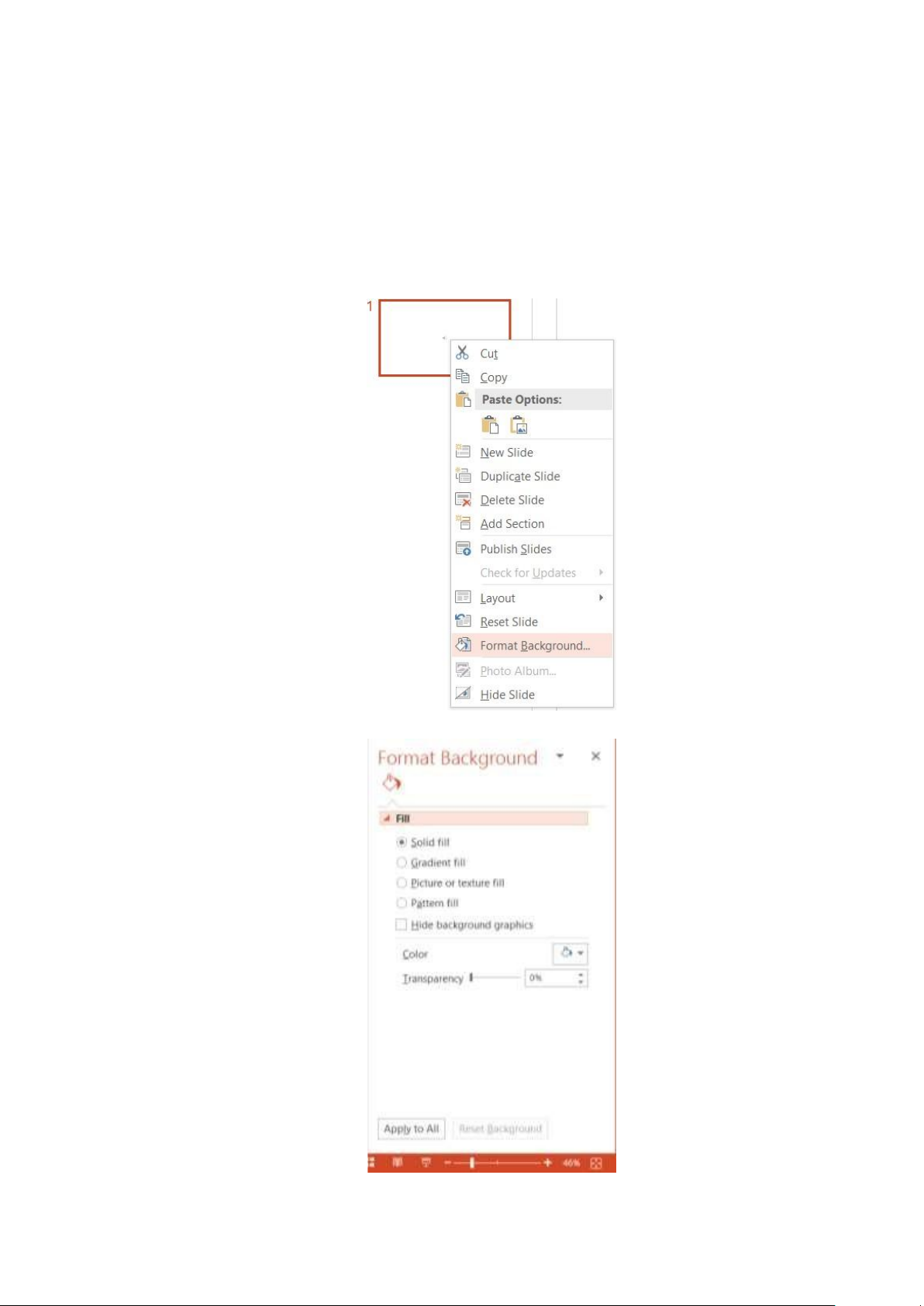
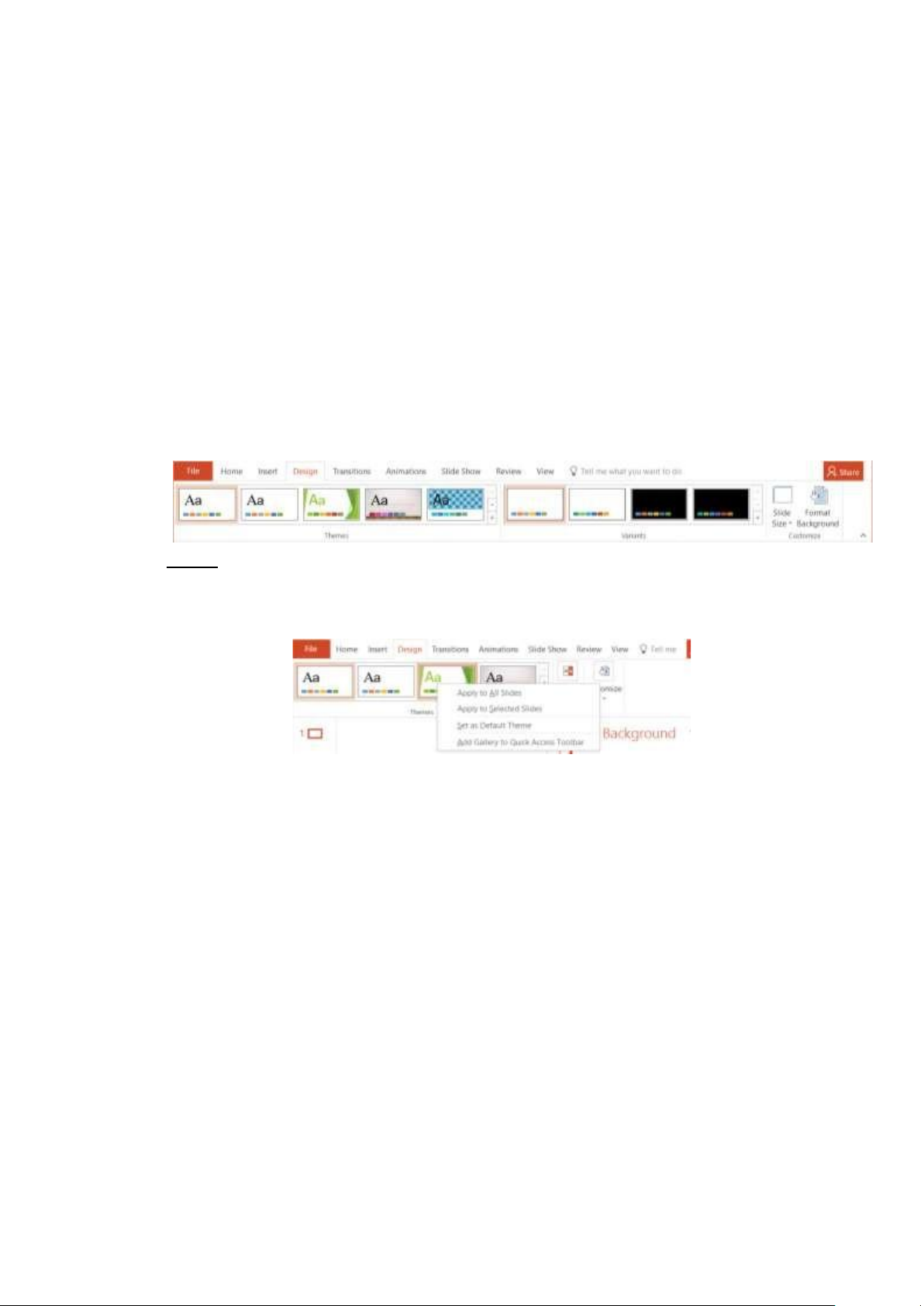
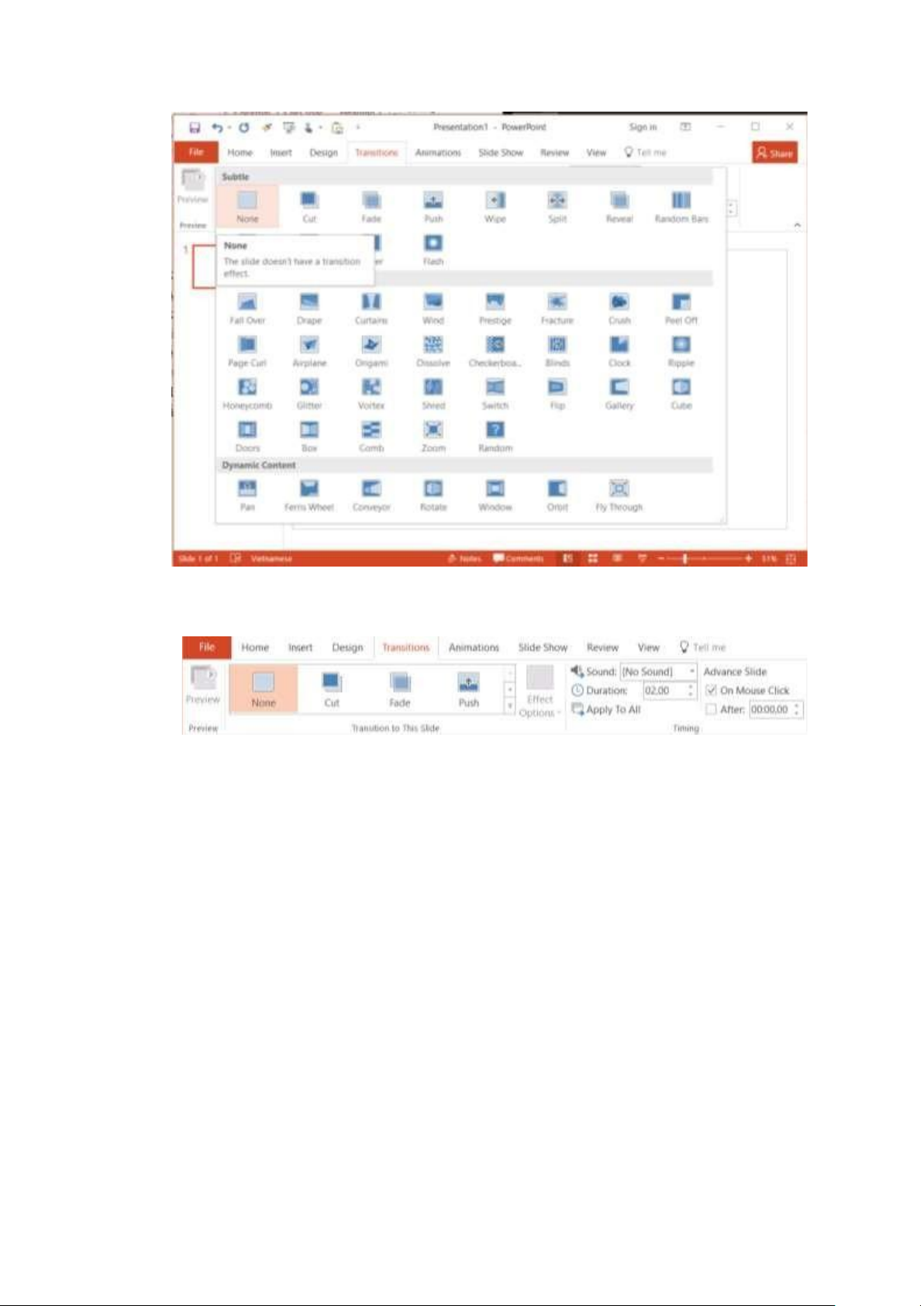
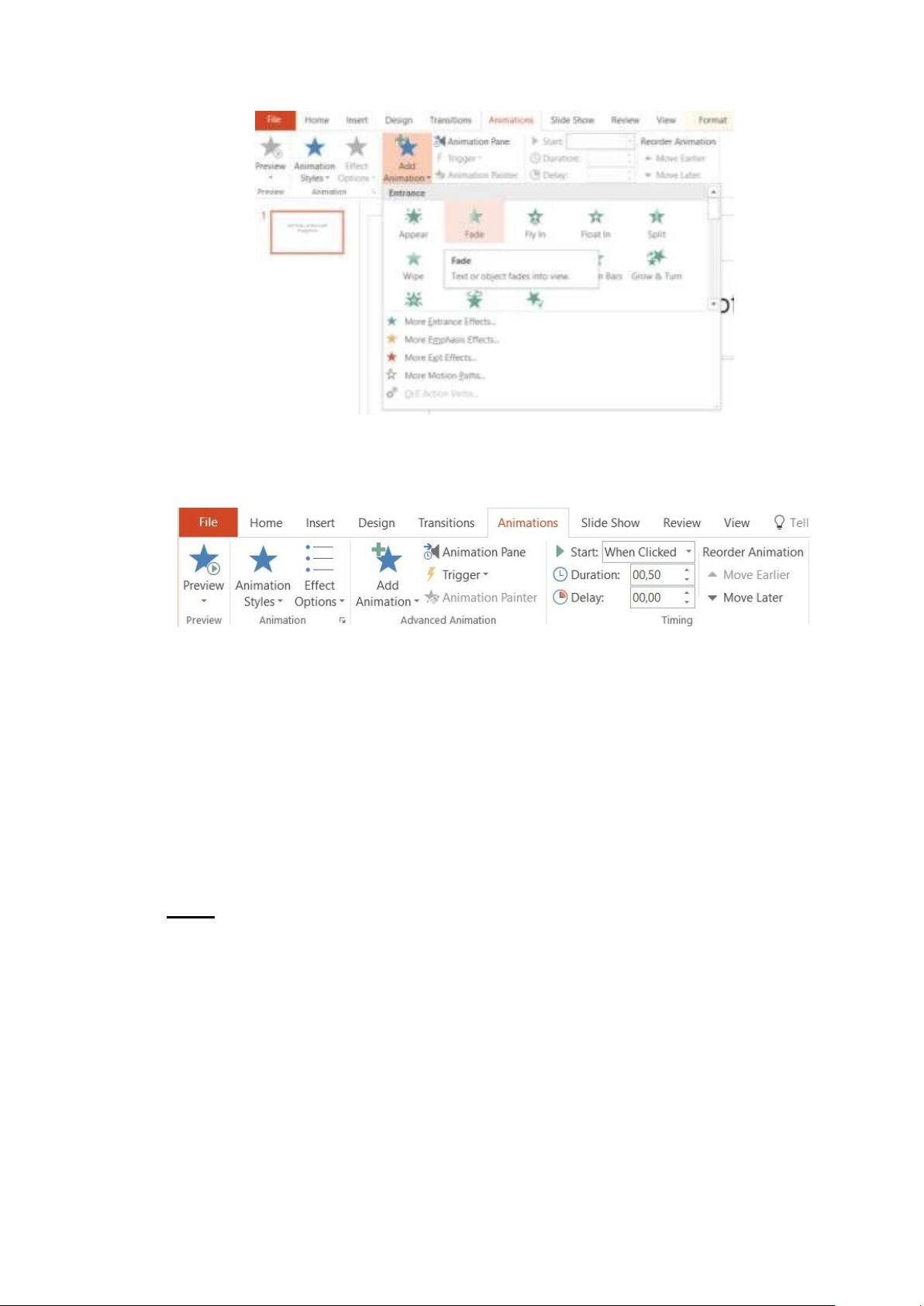
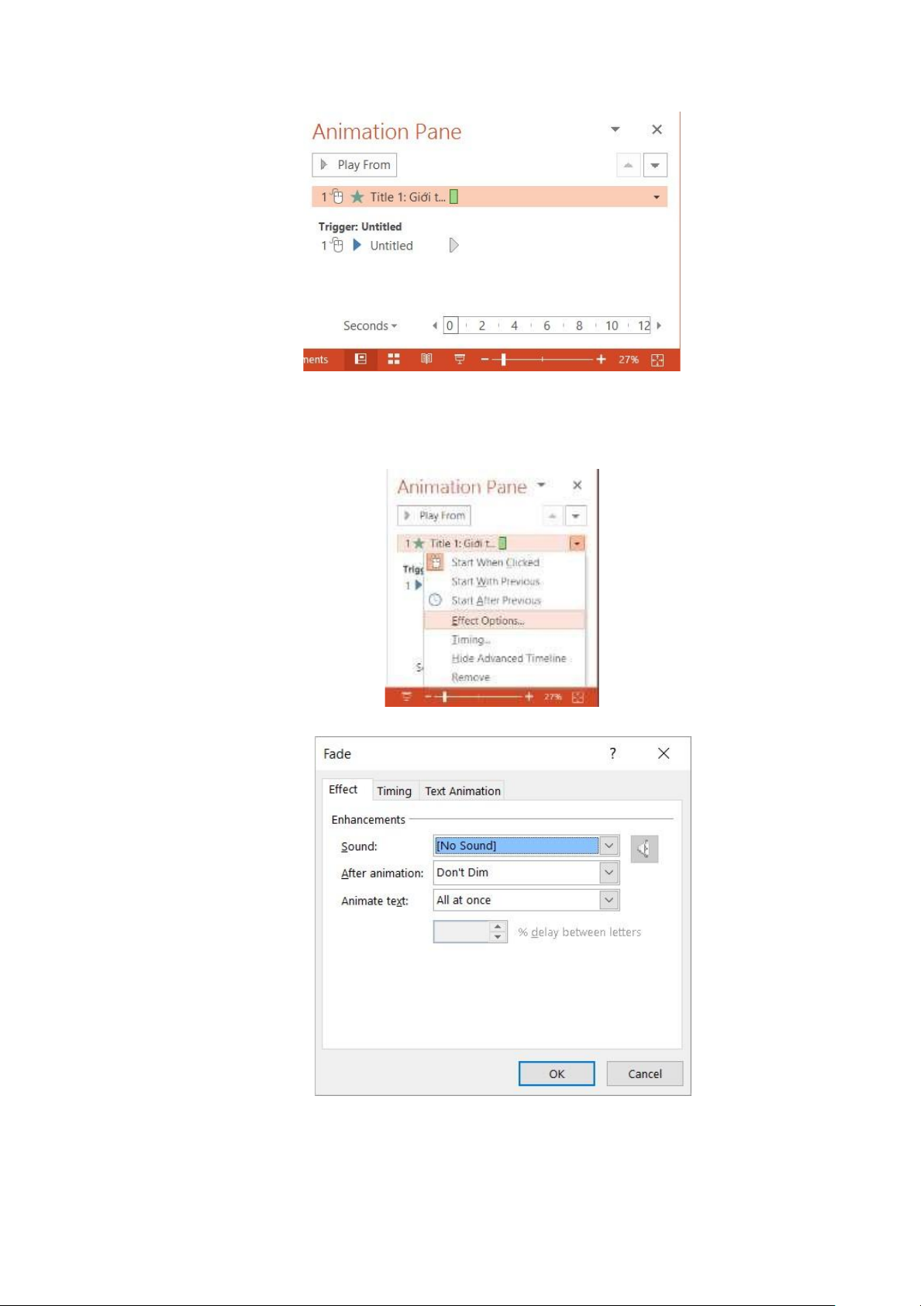
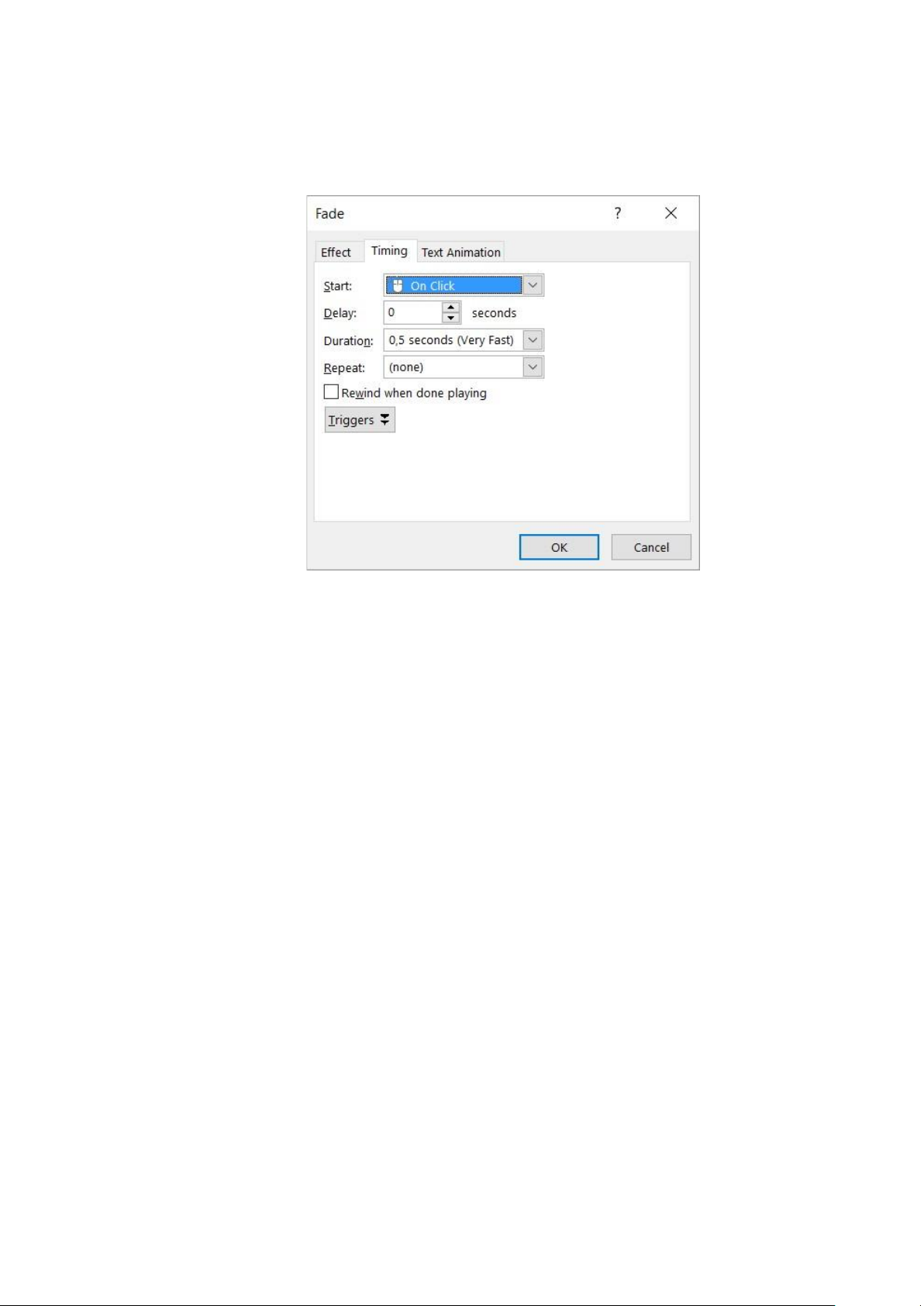
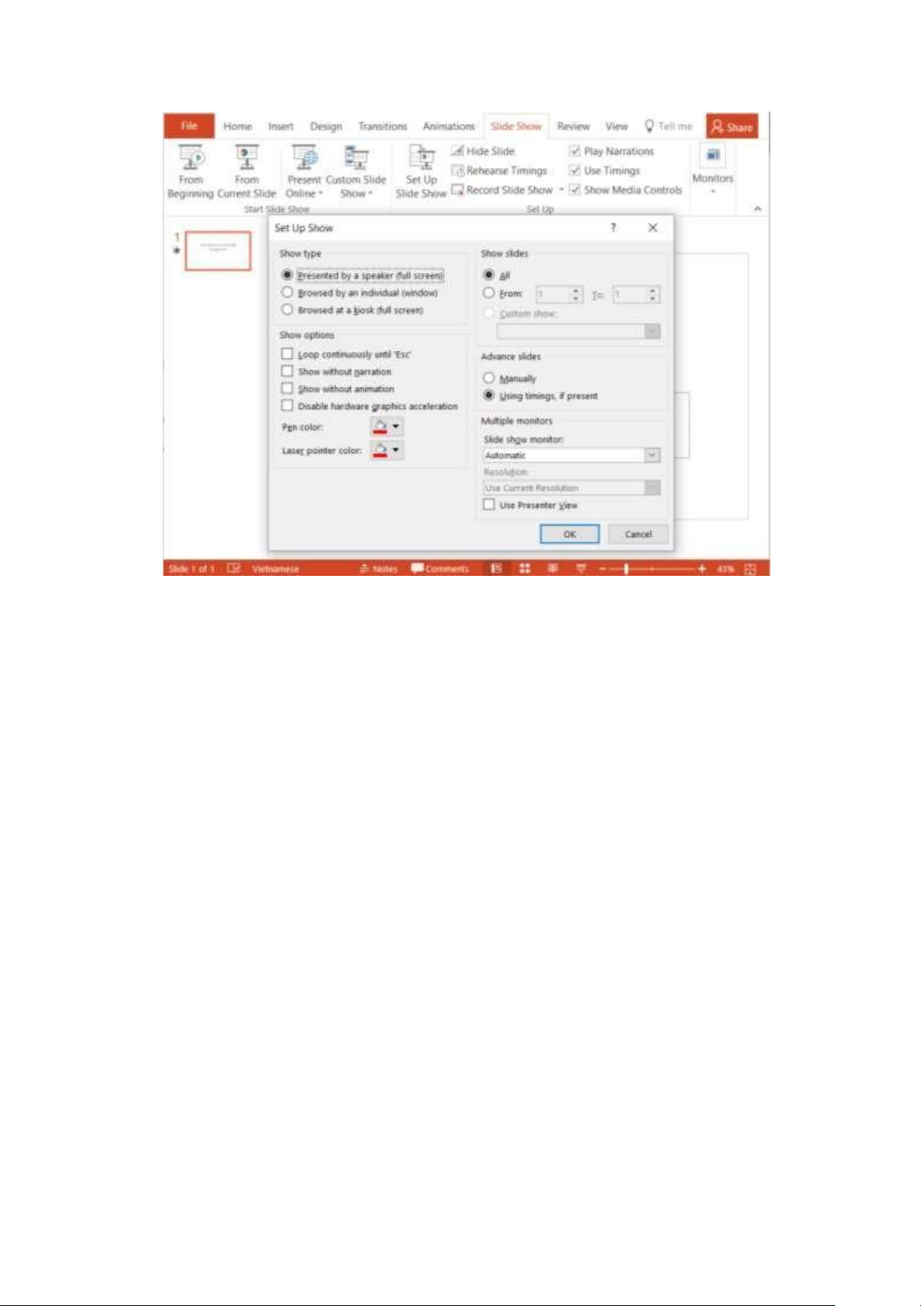
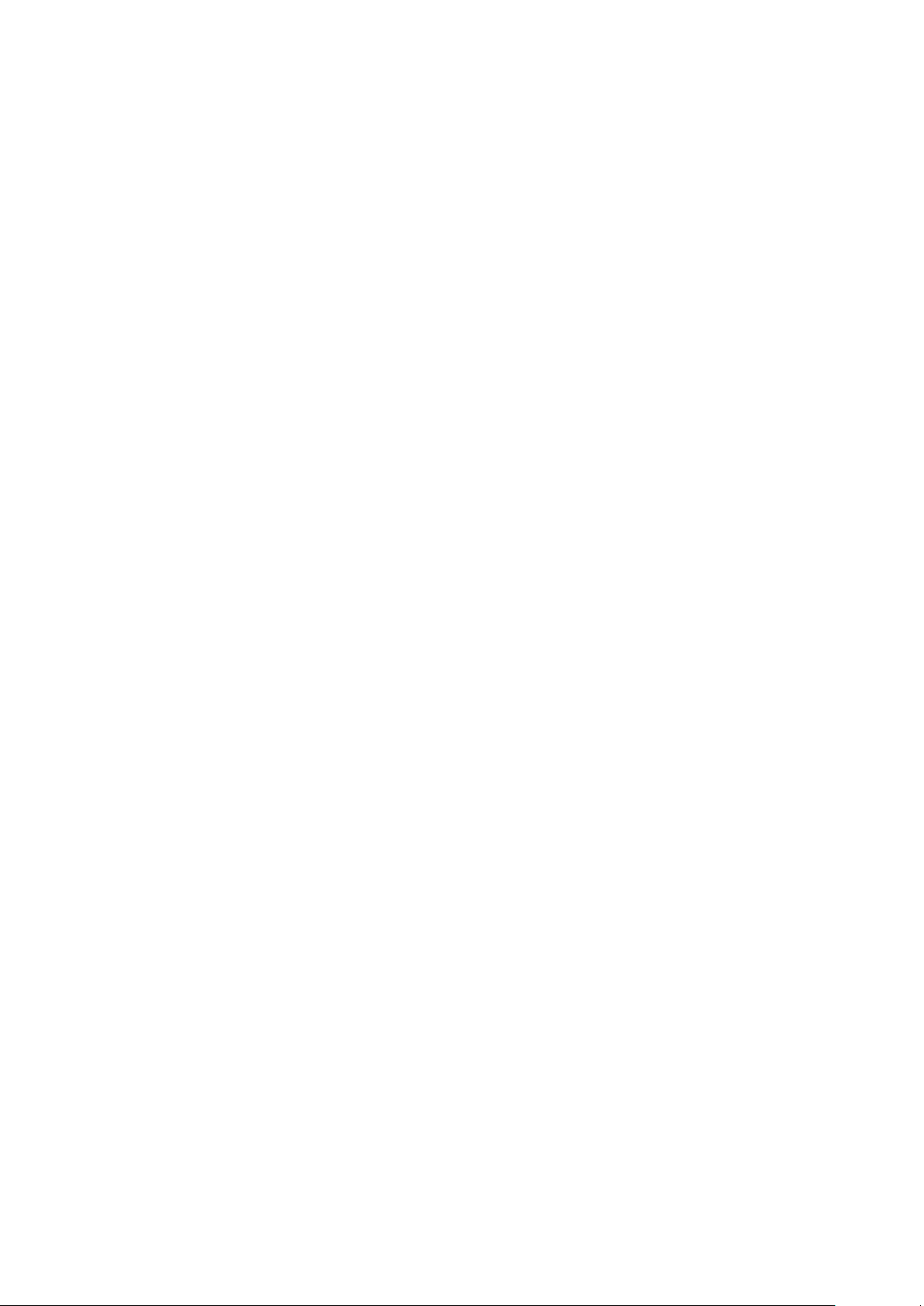
Preview text:
lOMoAR cPSD| 59452058 TÀI LIỆU MICROSOFT POWERPOINT lOMoAR cPSD| 59452058 MỤC LỤC
I. Giới thiệu Microsoft Powerpoint ................................................................................ 1 I.1. Giới thiệu về Microsoft Powerpoint
..................................................................... 1
I.2. Cải tiến mới của Microsoft PowerPoint 2016 ...................................................... 1
II. Giới thiệu cơ bản về Powerpoint và SLIDE .............................................................. 2
II.1. Cách khởi ộng chương trình ............................................................................. 2
II.2. Tạo một Slide mới............................................................................................... 3
II.3. Trình diễn Slide................................................................................................... 4
II.4. Cách lưu tập tin lên ĩa (Save) ............................................................................ 4
II.5. Cách mở tập tin (Open) ....................................................................................... 4
III. Xây dựng một SLIDE ............................................................................................... 6
III.1. Quản lý các Slide ............................................................................................... 6
III.2. Đưa nội dung vào Slide: .................................................................................... 7
IV. Tuỳ chỉnh toàn bộ trình chiếu ................................................................................ 16 lOMoAR cPSD| 59452058
I. Giới thiệu Microsoft Powerpoint
I.1. Giới thiệu về Microsoft Powerpoint
Microsoft Powerpoint là một ứng dụng trong bộ Microsoft Office hỗ trợ ắc lực cho việc
trình chiếu, trình diễn. Với khả năng tạo tập tin trình diễn nhanh chóng, chuyên nghiệp.
Hiện nay Microsoft Poweroint là lựa chọn hàng ầu thế giới khi thực hiện trình chiếu.
Trong giáo trình này sẽ giới thiệu những chức năng và các thao tác cơ bản ể tạo một trình chiếu.
I.2. Cải tiến mới của Microsoft PowerPoint 2016
Giao diện hoàn toàn mới so với phiên bản trước ó, Powerpoint bổ sung nhiều công cụ
giúp tạo bài thuyết trình ấn tượng hơn, hỗ trợ nhiều chủ ề và các biến thể, cho phép chèn
văn bản, hình ảnh và video từ nhiều nguồn khác nhau.
Trong Powerpoint hỗ trợ thêm nhiều chủ ề ở nhiều lĩnh vực khác nhau như : - Bussiness (kinh doanh) - Education (giáo dục) - Calendar (lịch) - ...
và các chủ ề này sẽ ược thay ổi gợi ý tuỳ theo mốc thời gian (nếu máy tính có kết nối Internet).
II. Giới thiệu cơ bản về Powerpoint và SLIDE
II.1. Cách khởi ộng chương trình
Có nhiều cách ể khởi ộng chương trình Powerpoint , tuỳ vào mục ích sử dụng và sở
thích có thể sử dụng một trong cách cách sau:
- Cách 1: Nhấp úp vào biểu tượng Microsoft Powerpoint ngoài Desktop.
- Cách 2: Vào Start / Program files / Microsoft Office / Powerpoint .
- Cách 3: Vào hộp thoại Run (bấm phím Windows + R), nhập “powerpoint”
(không có dấu ngoặc kép). Bấm Enter.
- Cách 4: Đối với Windows 8 và màn hình Metro, gõ “Powerpoint ” ể tìm kiếm.
Sau khi khởi ộng vào chương trình, của sổ Powerpoint xuất hiện: lOMoAR cPSD| 59452058
Để tạo một tập tin mới bấm vào “Blank Presentation". Hoặc lựa chọn các mẫu có sẵn
bằng cách bấm vào mẫu, sau ó Create. II.2. Tạo một Slide mới
Bấm vào Tab INSERT / chọn New Slide (hoặc bấm Ctrl + M)
Nếu muốn thêm một Slide mới với các mẫu gợi ý có sẵn thì bấm vào mũi tên nhỏ màu
en của nút “New Slide”. Trong này sẽ có danh sách các mẫu gợi ý ã ược sắp xếp sẵn. lOMoAR cPSD| 59452058
Một trình chiếu có thể có 1 hoặc nhiều Slide, và các Slide này sẽ ược chiếu lần lượt theo
thứ tự từ trên xuống dưới cho tới hết. Trong mỗi Slide sẽ có nội dung và hình ảnh kèm
theo tuỳ vào cách trình bày của mỗi người. Trình bày càng ngắn gọn, rõ ràng sẽ giúp
cho người xem dễ hiểu và tiếp thu nội dung tốt nhất. Không nên cho quá nhiều hình ảnh
và nội dung vào một Slide nhằm tránh gây rối mắt và nhàm chán cho người xem.
Tại mỗi thời iển trình chiếu chỉ hiển thị ược một Slide, sau ó mới chuyển tiếp qua Slide tiếp theo (nếu có). II.3. Trình diễn Slide - Cách 1: Nhấn vào nút dưới thanh status
- Cách 2: Bấm vào Tab SLIDE SHOW / bấm vào nút “Form Beginning” - Cách 3: Nhấn phím F5. lOMoAR cPSD| 59452058
Để chuyển tiếp giữa các Slide Click chuột hoặc bấm phím mũi tên qua phải hoặc qua trái trên bàn phím.
Muốn thoát khỏi màn hình trình diễn bấm Phím “Esc” trên bàn phím ể trở về màn hình làm việc.
II.4. Cách lưu tập tin lên ĩa (Save)
Để lưu tập tin lại, bấm vào Menu FILE / chọn Save as / sau ó chọn Computer / Bấm nút
Browse/ chọn nơi cần lưu trữ / nhập tên và bấm Save.
II.5. Cách mở tập tin (Open)
Khi ã lưu trữ tập tin thành công, ể mở tập tin lên có cách cách sau:
- Cách 1 : Mở chương trình Powerpoint lên / sau ó vào menu FILE / chọn Open /
sau ó chọn Computer / Bấm nút Browse / chọn nơi chứa trình diễn / bấm Open. (Hoặc bấm Ctrl + O) lOMoAR cPSD| 59452058
- Cách 2: Mở My Computer nơi chứa trình diễn mà ã lưu / bấm úp chuột vào tập tin ó.
III. Xây dựng một SLIDE
Trong một trình chiếu, các Slide sẽ ược chiếu theo thứ tự từ trên xuống dưới cho ến hết.
Trong mỗi Slide có thể chứa các thành phần sau: hình ảnh, văn bản (text), video, âm thanh…
Và ặc biệt có thể tạo các hiệu ứng như bay lượn, chớp tắt, lượn song… ể giúp cho các
thành phần trong Slide ẹp hơn và dễ gây chú ý hơn. III.1. Quản lý các Slide a. Thêm một Slide mới:
Để thêm 1 Slide mới, tham khảo ở phần II.2. b. Xoá một Slide:
Để xoá một Slide, bấm chuột phải vào Slide muốn xoá / chọn Delete Slide lOMoAR cPSD| 59452058
Hoặc chọn một Slide / sau ó bấm phím Delete trên bàn phím. c. Di chuyển Slide:
Để sắp xếp lại thứ tự trình chiếu của các Slide, có thể làm theo một trong các cách sau:
- Cách 1: Click giữ chuột trái vào Slide muốn di chuyển và kéo tới vị trí mới.
- Cách 2: Bấm chuột phải vào Slide muốn di chuyển / chọn Cut
Sau ó bấm chuột phải vào một Slide ở vị trí mới chọn Paste Options
Ví dụ: muốn di chuyển Slide 1 xuống vị trí Slide số 5, thì cắt (Cut) Slide 1 sau ó
bấm chuột phải vào Slide 4 chọn Paste Options. Vì khi dán Slide 1 sẽ tự chèn
vào phía sau Slide 4 -> Slide 5)
Trong “Paste Options” có 3 tuỳ chọn: o Tuỳ chọn ầu tiên (use destination theme):
tuỳ chọn này sẽ làm cho slide mới di chuyển sẽ mang các ịnh dạng của slide phía
trước nó. (ví dụ trước khi di chuyển Slide của có phông nền màu xanh lá cây, khi
di chuyển sang vị trí mới mà trước vị trí ó là Slide có màu hồng thì khi dán slide
của sẽ có màu hồng. Nhưng nội dung sẽ vẫn giữ nguyên). lOMoAR cPSD| 59452058
o Tuỳ chọn thứ 2 (Keep Source formatting) : tuỳ chọn này sẽ giữ nguyên ịnh dạng,
Slide không thay ổi bất kỳ iều gì.
o Tuỳ chọn thứ 3 (Picture): tuỳ chọn này sẽ biến Slide của thành 1 tấm hình và sẽ
không thể chỉnh sửa nội dung ược nữa.
III.2. Đưa nội dung vào Slide:
a. Chèn văn bản, hình vẽ:
- Để chèn văn bản vào Slide phải sử dụng tới text box. Qua tab INSERT / Chọn
Text Box. Sau ó nhập nội dung và tuỳ chỉnh font chữ (trong bài viết này mình sẽ
không giới thiệu cách tuỳ chỉnh font như như ậm, nghiêng, màu sắc…)
- Để chèn hình vẽ (hình vuôn, tròn, tam giác, sao,…): Cũng tại Tab INSERT / chọn
Shapes / lựa chọn hình vẽ muốn chèn vào
b. Chèn hình ảnh, âm thanh, video
- Chèn hình ảnh: qua Tab INSERT / bấm vào Picture và dẫn tới thư mục chứa hình ảnh. lOMoAR cPSD| 59452058
Ngoài ra trong Powerpoint , cho phép chèn cả một album hình vào trong trình
chiếu bằng cách bấm vào nút “Photo Album”.
- Chèn âm thanh: Tại Tab INSERT / bấm vào nút Audio / chọn “Audio on My
PC…” / rồi dẫn tới thư mục chứa tập tin Audio.
Chỉ có thể chèn các ịnh dạng như : mp3, wav, wma, au, aiff, midi, mp4, ADTS.
Sau khi chèn xong, trên Slide sẽ có biểu tượng cái loa. Khi ưa chuột lại thì sẽ
có nút Play ể phát nhạc. Để tuỳ chỉnh chi tiết hơn bấm vào biểu tượng này và trên thanh Ribon chọn Playback.
Nếu không muốn, xuất hiện biểu tượng này thì trên thanh công cụ PLAYBACK,
bấm vào nút “Play in Background”.
Còn muốn tự ộng chạy thì tại mục Start chọn “Automatically” có thể tuỳ chỉnh
âm lượng cao hay thấp bằng cách bấm vào nút “Volume”.
- Chèn Video: Tại Tab INSERT / bấm vào nút Video / chọn “Video on My PC…”
/ rồi dẫn tới thư mục chứa tập tin Video lOMoAR cPSD| 59452058
Cũng có thể chèn Video online từ các trang web như : Youtube, Bing Video…
bằng cách bấm vào nút “Online Video…”
- Chèn tiêu ề ầu / cuối trang: Để chèn tiêu ề ầu trang hoặc cuối trang qua Tab
INSERT / chọn Header and Footer
Trong hộp thoại Header and Footer ể chèn ngày tháng ánh dấu vào “Date anf
time”, ể chèn nội dung cuối Slide ánh dấu vào “Footer” và nhập nội dung. Để
chèn nội dung trên ầu Slide qua Tab “Notes and Handouts” ánh dấu vào “Header” và nhập nội dung. lOMoAR cPSD| 59452058
Sau khi thiết lập xong nếu bấm vào nút “Apply” thì các thiết lập này sẽ áp dụng
cho Slide hiện tại. Nếu bấm vào “Apply to All” thì các thiết lập này sẽ áp dụng
cho toàn bộ Slide trong trình chiếu.
- Cách ổi màu và hình nền cho Slide: Để thay ổi màu nền hoặc hình nền cho Slide,
bấm chuột phải vào Slide muốn thay ổi / chọn format Background / lúc này bên
trái cửa sổ làm việc sẽ xuất hiện công cụ “Format Background”.
Trong cửa sổ “Format Background” sẽ có 4 tuỳ chọn: lOMoAR cPSD| 59452058
o Solid fill: tuỳ chọn này cho phép tô màn nền bằng 1 màu duy nhất. o
Gradident fill: tuỳ chọn này cho phép tô mày nền chuyển sắc.
o Picture or texture fill: tuỳ chọn này cho phép ổi hình nền bằng hình của hoặc
màu Texture có sẵn. Để chọn hình nền thì bấm vào nút “File” rồi dẫn tới thư mục chứa hình ảnh.
o Pattern fill: tuỳ chọn này cho phép tô màu nền với các mẫu Pattern (sọc,
lưới, theo mẫu có sẵn). Nếu ánh dấu vào mục “Hide background graphics”
thì hình ảnh ở các template sẽ không còn nữa.
- Cách thay ổi Template (giao diện mẫu) của Slide: Trên thanh Ribon / chọn Tab
DESIGN / lúc này trên thanh công cụ RIBON sẽ xuất hiện những Template (giao
diện mẫu) bấm vào ể thay ổi.
Lưu ý: Nếu bấm trực tiếp vào Template thì tất cả các Slide sẽ thay ổi theo, ể thay
ổi Template cho một Slide nhất ịnh thì bấm chuột phải vào Template chọn một trong các chức năng sau:
o Apply to All slides : thay ổi cho toàn bộ Slide o Apply to Selected
Slides : thay ổi cho Slide ang chọn.
o Set as default Theme : ặt mặc ịnh cho lần sau.
- Cách tạo hiệu ứng khi chuyển Slide: Mặc ịnh sau khi hết một Slide, thì trình
chiếu sẽ chuyển sang Slide kế tiếp và hiệu ứng chuyển tiếp thì không có gì ể nói.
Để thay ổi hiệu ứng chuyển tiếp này cho bắt mắt hơn, làm các thao tác sau.
Trên thanh công cụ Ribon / chọn Tab TRANSITIONS / tại ây sẽ thoải mái chọn
hiệu ứng chuyển Slide rất ẹp mắt. Khi ang chọn Slide nào thì hiệu ứng sẽ áp dụng cho Slide ó. lOMoAR cPSD| 59452058
Để chỉnh thời gian cho hiệu ứng chuyển Slide, trên thanh Ribon trong mục
“Duration” là thời gian hiệu ứng sẽ chạy mặc ịnh là 1 giây 50.
Nếu muốn có âm thanh kèm theo lúc chuyển Slide thì trong mục “Sound” chọn 1 hiệu ứng âm thanh.
Mặc ịnh thì khi hết 1 Slide muốn qua Slide khác thì phải click chuột hoặc bấm
bàn phím. Tuy nhiên trong một vài trường hợp muốn hết một Slide thì trình chiếu
sẽ tự ộng chuyển qua Slide tiếp theo trong khoảng thời gian nhất ịnh thì bỏ dấu
chọn vào mục “On Mouse click”, ánh dấu vào “After” và nhập khoảng thời gian
trình chiếu tự ộng chuyển Slide (giờ / phút / giây). Muốn áp dụng cho toàn bộ
Slide thì bấm vào nút “Apply To All”.
- Cách tạo hiệu ứng cho chữ và hình ảnh: Để tạo hiệu ứng cho chữ, trong Slide ang
thiết kế chọn chữ muốn tạo hiệu ứng. Trên thanh Ribon chọn Tab ANIMATIONS
/ lúc này phía dưới sẽ hiện ra danh sách các hiệu ứng. lOMoAR cPSD| 59452058
Sau ó chỉ việc bấm chọn hiệu ứng, muốn hiển thị nhiều hiệu ứng hơn nữa bấm vào phím mũi tên màu en.
Tuỳ chỉnh cho hiệu ứng:
o Start: hiệu ứng xuất hiện tự ộng hoặc bấm chuột.
o Duration: thời gian hiệu ứng xuất hiện (giây) o
Delay: thời gian lập lại hiệu ứng
Nếu muốn copy hiệu ứng ã làm ể áp dụng cho các chữ khác thì bấm vào nút
“Animation Painter”. Lúc này con trỏ chuột của sẽ có thêm biểu tượng hình “cây
cọ”, chỉ việc bấm vào chữ muốn áp dụng hiệu này của chữ trước.
Đối với hình ảnh thì làm tương tự như chữ. Trong một Slide có thể có một hoặc
nhiều chữ, hình ảnh. Việc sắp xếp thứ tự cho chúng cũng rất quan trọng.
Ví dụ: Khi ã trình bày xong 1 Slide trong ó nội dung là một bài toán hình học
bao gồm câu hỏi, áp án và hình học, trình bày rất ẹp nhưng khi trình chiếu thì áp
án lại xuất hiện trước, rồi mới tới câu hỏi rồi cuối cùng là hình học xuất hiện.
nghĩ xem iều gì sẽ xảy ra.
Để sắp xếp chúng trên thanh Ribon chọn Tab ANIMATIONS / sau ó bấm vào nút
“Animation Pane”. Cửa sổ Animation Pane xuất hiện phía bên phải, trong này
thì hiệu ứng nào ứng trên cùng sẽ ược xuất hiện trước rồi tiếp theo cho ến hết. lOMoAR cPSD| 59452058
Để di chuyển chỉ việc nắm giữ chuột và kéo tới vị trí mới.
Để tuỳ chỉnh chi tiết hơn cho chữ/ hình ảnh thì tại cửa sổ “Animation Pane”, bấm
chuột phải vào hiệu ứng muốn tuỳ chỉnh chọn “Effect Options”
o Tab Effect: Cửa sổ Grow/Shrink xuất hiện.
• Để tạo âm thanh lúc xuất hiện chữ trong mục “Sound” chọn một âm thanh
• After animation: hành ộng sau khi hiệu ứng chạy xong. lOMoAR cPSD| 59452058
• Animate text : chữ xuất hiện theo kiều nào? (từng ký tự, từng chữ hay cả oạn văn) o Tab Timing:
• Start : chạy hiệu ứng bằng cách nào?
• Delay : thời gian trì hoãn.
• Duration: thời gian chạy hiệu ứng.
• Repeat: lặp lại hành ộng.
IV. Tuỳ chỉnh toàn bộ trình chiếu
Sau khi hoàn tất các Slide, việc cuối cùng lúc này là cài ặt cho trình chiếu. Để trình
chiếu chạy “mượt” hơn và úng theo ý ịnh của mình.
Để tiến hành cài ặt cho toàn bộ Trình chiếu, trên thanh Ribon chọn Tab SLIDE SHOW
/ bấm vào nút “Set up Slide Show” lOMoAR cPSD| 59452058
Hộp thoại “Setup Slide Show” xuất hiện, chúng ta sẽ tìm hiểu một số chức năng trong hộp thoại này.
Trong Group “Show type” có 3 tuỳ chọn
- Presented by a speaker (full screen): tuỳ chọn này lúc trình chiếu sẽ hiển thị toàn
màn hình, có người thuyết trình.
- Browsed by an individual (window): tuỳ chọn này lúc trình chiếu sẽ hiện thị có kèm cửa sổ Window.
- Browsed at a kiosk (full screen): tuỳ chọn này có tác dụng khi chạy tới slide cuối
cùng sẽ tự ộng lập lại không cần người iều khiển (chạy ở chế ộ toàn màn hình).
Trong group “Show options” có các tuỳ chọn sau:
- Loop continuously until ‘Esc’: ánh dấu vào tuỳ chọn này thì khi tới Slide cuối
cùng sẽ tự dộng lặp lại Slide ầu tiên. Nếu không ánh dấu thì khi chạy hết mọi
Slide sẽ xuất hiện một màn hình en.
- Show without narration : chạy trình chiếu tắt lời tường thuật.
- Show without animation: chạy trình chiếu không có bất kỳ hiệu ứng nào.
- Disable hardware graphics acceleration: tắt chức năng tăng tốc phần cứng ồ họa.
Pen color và Laser pointer color: Màu nét vẽ của trỏ chuột trên Slide lúc trình chiếu. lOMoAR cPSD| 59452058 Group “Show slides”:
- All: ánh dấu vào tuỳ chọn này thì tất cả các Slide ều ược trình chiếu.
- From: chỉ trình chiếu từ Slide a ến Slide n. (ví dụ từ 2 ến 10) - Custom Show: tuỳ chọn slide. Group “Advance slides”:
- Manually: Khi trình chiếu các Slide không tự ộng chạy mà phải có tác ộng bằng chuột hoặc bàn phím.
- Using timings, if present: khi trình chiếu các slide sẽ tự ộng chạy (nếu có thiết lập).